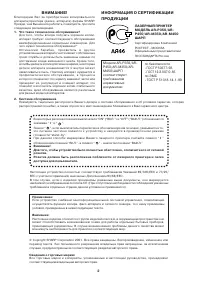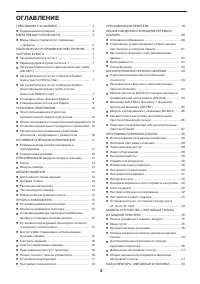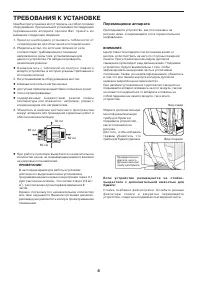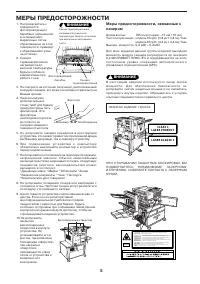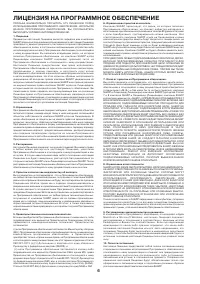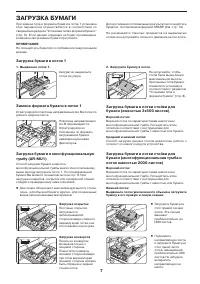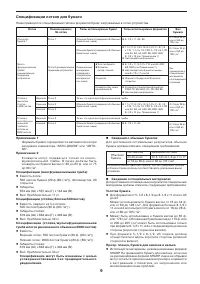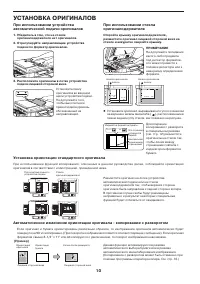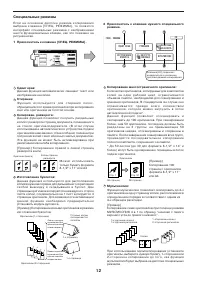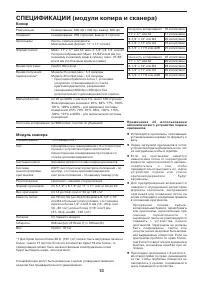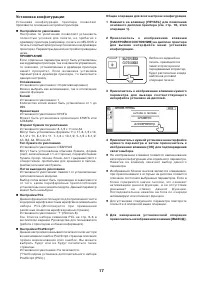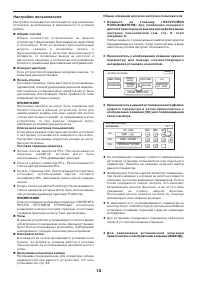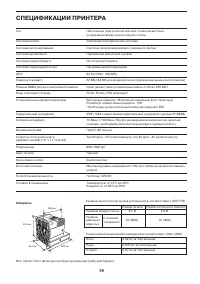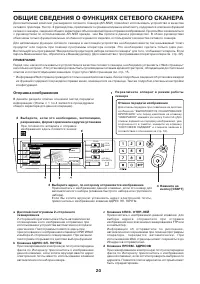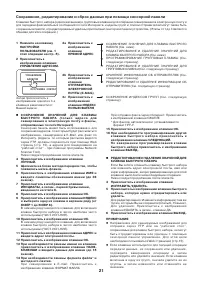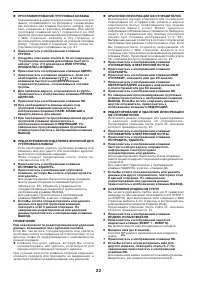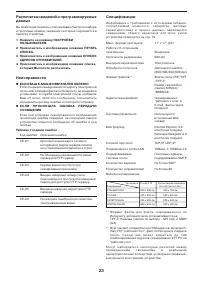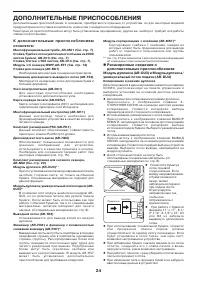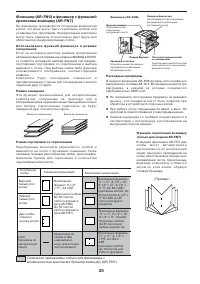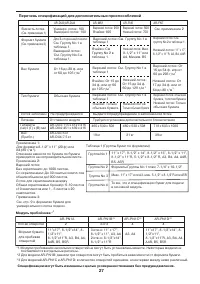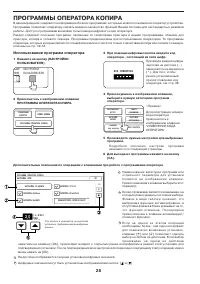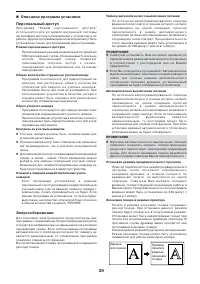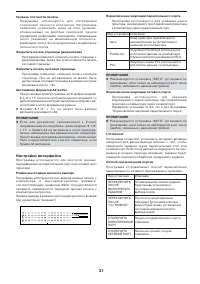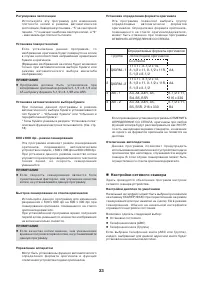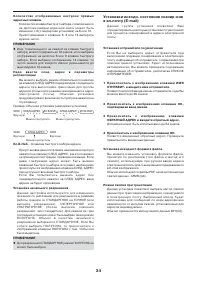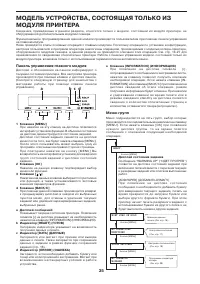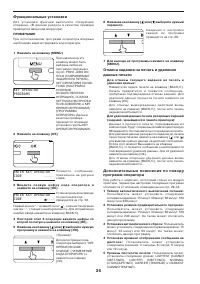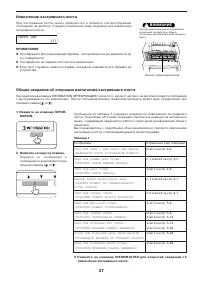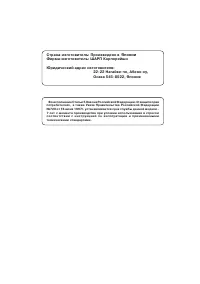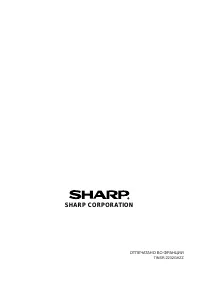Sharp AR-M350/450 - Инструкция по эксплуатации
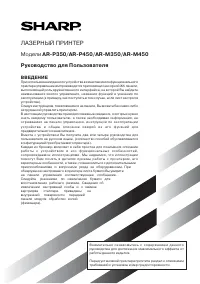
Копир Sharp AR-M350/450 - инструкция пользователя по применению, эксплуатации и установке на русском языке. Мы надеемся, она поможет вам решить возникшие у вас вопросы при эксплуатации техники.
Если остались дополнительные вопросы — свяжитесь с нами через контактную форму.
Содержание:
- Страница 3 – ОГЛАВЛЕНИЕ
- Страница 4 – ТРЕБОВАНИЯ К УСТАНОВКЕ; Перемещение аппарата; ВНИМАНИЕ
- Страница 5 – МЕРЫ ПРЕДОСТОРОЖНОСТИ; CLASS 1 LASER PRODUCT; CLASS 1
- Страница 6 – ЛИЦЕНЗИЯ НА ПРОГРАММНОЕ ОБЕСПЕЧЕНИЕ
- Страница 7 – ЗАГРУЗКА БУМАГИ; ПРИМЕЧАНИЯ; Загрузка бумаги в лоток 1; Загрузка открыток
- Страница 8 – Установка типа и формата бумаги; Появится дисплей выбора лотка.; ЛОТОК 1; ОК
- Страница 9 – может быть использована только; Спецификации лотков для бумаги; открыток
- Страница 10 – УСТАНОВКА ОРИГИНАЛОВ; Установка ориентации стандартного оригинала
- Страница 11 – ОСНОВНЫЕ ОПЕРАЦИИ КОПИРОВАНИЯ; См. следующую страницу; Режимы вывода копий (сортировка и группировка); Режим сортировки
- Страница 12 – Специальные режимы; Прикоснитесь к клавише нужного специального; Копирование многостраничного оригинала:
- Страница 14 – ОБЩИЕ СВЕДЕНИЯ; Дисплей состояния задания; Расходные материалы; ПРИМЕЧАНИЕ; Извлечение застрявшего листа; Справка по извлечению застрявшего листа; ИНФОРМАЦИЯ
- Страница 15 – ПЕЧАТЬ С КОМПЬЮТЕРА; Установка драйверов принтера; Измените установки при помощи свойств принтера.; Установка
- Страница 16 – П р и в ы к л ю ч е н и и п и т а н и я г л а в н ы м; Персональный доступ к принтеру; При вводе каждой цифры очередной символ “; ПЕЧАТЬ; РАСП; РА
- Страница 17 – Установка конфигурации
- Страница 18 – Настройки пользователя
- Страница 19 – СПЕЦИФИКАЦИИ ПРИНТЕРА
- Страница 20 – ОБЩИЕ СВЕДЕНИЯ О ФУНКЦИЯХ СЕТЕВОГО СКАНЕРА; Отправка изображения; При готовности аппарата к отправке
- Страница 21 – ПРОГРАММА ОПЕРАТ
- Страница 24 – or e; ДОПОЛНИТЕЛЬНЫЕ ПРИСПОСОБЛЕНИЯ; Необходима для монтажа сканера над принтером.; Расширенные сведения о; Копирование в режиме дуплекса; Поместите бумагу в
- Страница 25 – Описания
- Страница 26 – Синий; Верхняя крышка
- Страница 27 – Перечень спецификаций для дополнительных приспособлений; Формат бумаги
- Страница 28 – КОД ОПЕРАТОРА; OK; ПРОГРАММЫ ОПЕРАТОРА КОПИРА; Использование программ оператора; На дисплее отображаются текущие установки цифровых значений.
- Страница 29 – Данные
- Страница 30 – Отключение дуплекса; Изменение кода оператора
- Страница 31 – Настройки интерфейса
- Страница 32 – Настройки сети; Включить NetWare; Ключ продукта; Отключить узел дуплекса
- Страница 33 – Настройки сетевого сканера; Возможно сделать следующий выбор:; Определяемые форматы оригиналов
- Страница 35 – Панель управления главного модуля; а Дисплей сообщений; b c d; Меню групп; PRINT JOBS ON HOLD
- Страница 36 – Функциональные установки; Пользователь
- Страница 37 – Постарайтесь не порвать лист при его извлечении.; Общие сведения об операции извлечения застрявшего листа; Сообщение
- Страница 38 – ОПЕРАТОР КОПИРА; КОД ОПЕРАТОРА: ЗАВОДСКАЯ УСТАНОВКА
- Страница 39 – Японии; Юpидический адрес изготовителя:; Во исполнение Статьи 5 Закона Российской Федерации «О защите прав
ВВЕДЕНИЕ
При использовании данного устройства в качестве многофункционального
принтера управление им производится при помощи сенсорной ЖК панели,
выполняющей роль дружественного интерфейса, на которой Вы найдете
наименования кнопок управления, названия функций и указания по
эксплуатации (к примеру, как поступить в том случае, если лист застрял в
устройстве).
Следуя инструкциям, появляющимся на панели, Вы можете без каких-либо
затруднений управлять принтером.
В настоящем руководстве приводятся важные сведения, о которых нужно
знать каждому пользователю, а также необходимая информация, не
о т р а ж а е м а я н а п а н е л и у п р а в л е н и я , и н с т р у к ц и и п о э к с п л у а т а ц и и
у с т р о й с т в а и о б щ е е о п и с а н и е к а ж д о й и з е г о ф у н к ц и й д л я
предварительного ознакомления.
Вместе с устройством Вы получите два или четыре руководства для
пользователя на русском языке, (количество пособий обуславливается
конфигурацией приобретаемого принтера).
Каждая из брошюр включает в себя простое для понимания описание
р аб о т ы с у с т р о й с т в о м и е г о ф у н к ц и о н а л ь н ы х о с о б е н н о с т е й ,
сопровождаемое иллюстрациями. Мы надеемся, что иллюстрации
п о м о г у т В а м п о н я т ь в д е т а л я х п р и е м ы р аб о т ы с п р и н т е р о м , е г о
характерные особенности, а также, познакомиться с дополнительными
приспособлениями и вопросами ухода за оборудованием. При
обнаружении застрявшего в принтере листа бумаги Вы увидите
на панели управления соответствующее сообщение.
Следуйте указаниям по извлечению бумаги для
восстановления рабочего режима. Сведения об
извлечении застрявшей скобы и о замене
картриджа степлера приведены на
внутренней поверхности передней
панели модуля обработки копий
(финишера).
ЛАЗЕРНЫЙ ПРИНТЕР
Модели
AR-P350/AR-P450/AR-M350/AR-M450
Руководство для Пользователя
В н и м а т е л ь н о о з н а к о м ьт е с ь с с о д е р ж а н и е м д а н н о г о
руководства для достижения максимального эффекта от
работы данного изделия.
Перед установкой принтера прочтите раздел с описанием
требований к установке и мер предосторожности.
"Загрузка инструкции" означает, что нужно подождать пока файл загрузится и можно будет его читать онлайн. Некоторые инструкции очень большие и время их появления зависит от вашей скорости интернета.
Краткое содержание
3 ТРЕБОВАНИЯ К УСТАНОВКЕ .................................. 4 Перемещение аппарата ..................................... 4 МЕРЫ ПРЕДОСТОРОЖНОСТИ ................................ 5 Меры предосторожности, связанныес лазером .......................................................... 5 ЛИЦЕНЗИЯ НА ПРОГР...
4 ТРЕБОВАНИЯ К УСТАНОВКЕ Ошибки при установке могут повлечь за собой поломкуоборудования. При начальной установке и последующихп е р е м е щ е н и я х а п п а р а т а п р о с и м В а с п р и н я т ь в овнимание следующие сведения. 1. Принтер необходимо установить поблизости от сетевой розетки для об...
5 МЕРЫ ПРЕДОСТОРОЖНОСТИ 1. Не прикасайтесь к поверхностифотопроводящегобарабана, окрашеннойв зеленый цвет.Царапины и пятна,образованные на этойповерхности, приведутк образованию грязина оттисках. 2. Секция термозакреплениянагревается довысокой температуры.Будьте особенновнимательны приработе с ней. ...